Привет, Хабр!
Меня зовут Север (никаких шуток, так в паспорте и написано), и последние полтора года я занимаюсь frontend-разработкой. В мире разработки надо знать обо всех современных тенденциях, постоянно изучать новое, менять инструменты на более совершенные… Может ли Windows 11 оказаться таким инструментом?
Давайте попробуем разобраться: я установлю систему, поочёредно протестирую инструменты разработчика, которые она предлагает, и посмотрю, насколько сильно это всё отличается от аналогов в Windows 10.
Шаг в кроличью нору
Я из тех скучных ребят, которые долгое время считали, что нет системы лучше Windows 98, а Windows ME — игрушка дьявола. Прошли годы. Я успешно пересел на XP и держался до последнего, но 7 оказалась удобнее, чем я ожидал, затем перебрался на 8, и, наконец, встретился с 10.
Мне до сих пор кажется, что я к ней ещё не привык, а уже пришло время Windows 11! И что я делаю? Медлю. Боюсь нажать пару кнопок, поскольку тогда придётся встретиться с неизвестностью.

Часть моих опасений связаны также с тем, что новые инструменты для разработки могут оказаться слишком сырыми — как это случилось с долгожданным Cyberpunk 2077 от CDPR, к примеру, — и вместо ничем не омрачённого удовольствия от использования программного обеспечения я несколько часов потрачу на настройку и отладку багов.
Работаю я чаще всего на продукции Apple, а свой Asus обычно использую для игр, вёрстки дизайнов в Figma и рисования, но, быть может, новая система окажется удобнее для разработки? В конце концов, вице-президент Developer Platform Corporate Кевин Галло говорил, что «Windows 11 предназначена для всех разработчиков».
Прежде всего предлагаю разобраться в обновлённом инструментарии: он стал обширнее, интереснее, и основная его часть входит в базовую комплектацию системы, в отличие от Windows 10, в которой — во всяком случае, в старых версиях — даже Windows Terminal приходилось устанавливать отдельно. Стоит отметить, что большинство приложений теперь реально установить и на Windows 10, но функционал может несколько отличаться.

Достаточно ли красоты системы, чтобы сделать выбор в её пользу?
Указатели на тропе разработчика
Microsoft Store
Появившийся ещё в Windows 8 магазин приложений, откуда можно скачать любую нужную программу — от Spotify до Adobe Lightroom. Буквально несколько дней назад новый магазин приложений для Windows 11 стал доступен даже тем пользователям Windows 10, которые не участвуют в программе Windows Insider.
Различия между версиями на Windows 10 и 11
В отличие от версии для Windows 11, новый Microsoft Store поддерживает типы приложений Win32, .NET и PWA, а также приложений Android из библиотеки Amazon Appstore.
Поддержка приложений Android не будет реализована на Windows 10 за неимением Windows Subsystem для Android.
Windows Terminal
Инструмент командной строки. Кроме самой командной строки также позволяет использовать оболочку PowerShell, подсистему Windows для Linux (Windows Subsystem for Linux — WSL) или даже Azure CLI.
Различия между версиями на Windows 10 и 11
Разница между версиями Windows Terminal для 10 и 11 состоит по большей части в том, что в Windows 11 инструмент установлен заранее.
Практическое применение

Пакеты npm обновляются чуть ли не мгновенно. PowerShell работает корректно: не возникает никаких ошибок
Процесс установки ничем не отличается от процесса установки на Windows 10 — настолько, что я чувствую себя обманутым в худших ожиданиях. После трёх попыток установки операционной системы невольно ожидаешь новых челленджей — вот только их не происходит.
Windows App SDK
Пакет средств разработки программного обеспечения для Windows, также известный как Project Reunion, который включает в себя шаблоны проектов Visual Studio для быстрого создания приложений с помощью пользовательского интерфейса на основе WinUI 3.
Различия между версиями на Windows 10 и 11
Windows App SDK совместим с Windows 10 вплоть до обновления октября 2018 года, но предназначается для использования в Windows 11 и имеет в новой системе несколько существенных отличий, например:
- Обновление WinUI3, включающее в себя новые шрифты и стили (например, закругленные углы, прозрачность и цвета), а также исправление ряда багов.
- Поддержка Visual Studio 16.10.
- Интеграция функций Windows 11.
Microsoft Edge WebView2
Компонент на базе Chromium. Распространяется в составе Project Reunion — с его помощью любое приложение Windows будет поддерживать веб-контент через встроенный Microsoft Edge.
Различия между версиями на Windows 10 и 11
Microsoft Edge WebView2 присутствует в последних версиях Edge как для Windows 11, так и Windows 10.
Microsoft Edge DevTools
Инструменты разработчика на базе Chromium. Помогают быстро получить доступ к различным частям пользовательского интерфейса.
Различия между версиями на Windows 10 и 11
Microsoft Edge DevTools можно пользоваться в Win10, начиная с версии 80.0.361.48 браузера Edge, но в Windows 11 инструмент получил развитие — и превратился в одно из расширений Visual Studio Code, что упрощает процесс разработки.
Практическое применение
Как пользоваться DevTools, должно быть, прекрасно знают все — инструмент постоянно развивается, появляются новые функции, но и старые всегда остаются актуальны.
К примеру, инструмент подходит для выявления ошибок на сайте.

Все мы видим: что-то пошло не так
Я открываю DevTools — и сразу становится понятно, что именно. Сайт написан на Bitrix и фреймворке UIKit. Легко найти, в чём именно проблема, — похоже, что кто-то неловким движением удалил фрагмент кода и в результате перестали корректно подгружаться скрипты.

Вот где прячется ошибка!
WSLg
Часть подсистемы Windows для Linux (Windows Subsystem for Linux, WSL), позволяющая запускать Linux-программы со сложной графикой.
Различия между версиями на Windows 10 и 11
Различия фактически отсутствуют, так как WSLg полностью совместим с последними версиями Windows 10.
WinGet
Приложение командной строки, которое позволяет обнаруживать, устанавливать, обновлять, удалять и настраивать программы с помощью консольных команд. Своеобразный аналог sudo apt-get для Windows.
Различия между версиями на Windows 10 и 11
Различия фактически отсутствуют, так как WinGet полностью совместим с последними версиями Windows 10.
ARM64 Emulation Compatible ABI
Платформа для разработки приложений на ARM с помощью Windows App SDK и Visual Studio Preview (версия 16.11 Preview 2 или более поздняя).
Различия между версиями на Windows 10 и 11
В Windows 10 работает только поддержка драйверов ARM64, в то время как в версии для Windows 11 присутствует совместимость как с архитектурой процессоров ARM64, так и с эмуляцией x64, а также есть функция упрощённой оптимизации без необходимости перекомпиляции.
Кроме того, наблюдается прирост производительности Windows 11 на Arm по сравнению с Windows 10 для значительного количества программ.
PWABuilder3
Инструмент, позволяющий визуально и функционально трансформировать сайт в приложение.
Различия между версиями на Windows 10 и 11
В Windows 11 реализовано улучшение поддержки PWA (прогрессивных веб-приложений) на основе новых функций браузера Edge, таких как обработчики файлов и протоколов, а также в обновлениях Google Chrome, в котором используется тот же движок.
Game Development Kit
Набор для разработки игр включает инструменты, библиотеки и документацию, необходимые для создания игр для Xbox Game Pass на ПК в Windows 10/11, консолей Xbox (Xbox серии X|S, Xbox One) и облачных игр с Xbox Game Pass Ultimate.
До официального выхода Windows 11 Game Development Kit был доступен только для утверждённых партнёров, теперь — GDK бесплатно распространяется через GitHub.
Visual Studio 22
Среда разработки программного обеспечения и ряд других инструментов, включая редактор исходного кода с поддержкой технологии IntelliSense и возможностью простейшего рефакторинга кода.
Практическое применение
На Хабре уже есть неплохой обзор Visual Studio 22, который мне не хотелось бы копировать, так что я лишь немного пробегусь по основным функциям при создании проекта.

Choose your fighter
Установка проходит просто — из списка для меня наиболее актуальна разработка на Node.js. В первую очередь я занимаюсь frontend-разработкой, но стремлюсь уйти на фулстек.

С чего начнём?
Visual Studio предлагает несколько вариантов для начала работы — и шаблонов проектов (в том числе — для Node, Vue и React), ориентироваться в которых будет легко даже новичку.
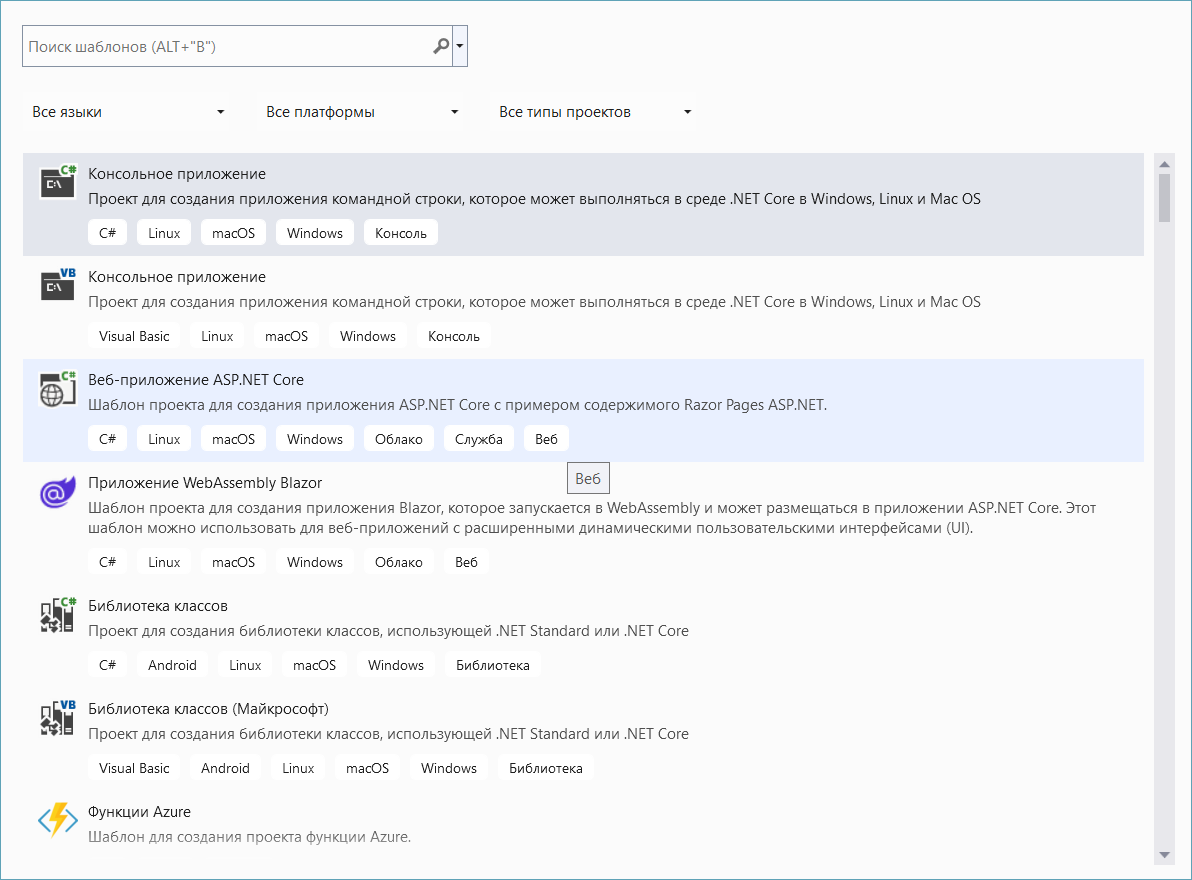
От количества вариантов дух захватывает
Добро пожаловать в будущее
Создатели Windows 11 явственно стремятся догнать в вопросах удобства и эффективности в разработке столь популярные операционные системы, как MacOS и Linux, — и, судя по обновлённому и расширенному инструментарию, шансы есть.
Однако благодаря стремлению создать единую систему с идеальной совместимостью нет особой разницы между разработкой на Windows 11 и 10 — все инструменты, которые были сделаны специально для Windows 11, возможно использовать и на Windows 10, особенно если регулярно загружать и устанавливать обновления.
Переезжать на новую систему можно не бояться, но нужно ли это вам, чтобы эффективнее выполнять задачи по разработке? Едва ли.
Всё любопытственнее и любопытственнее
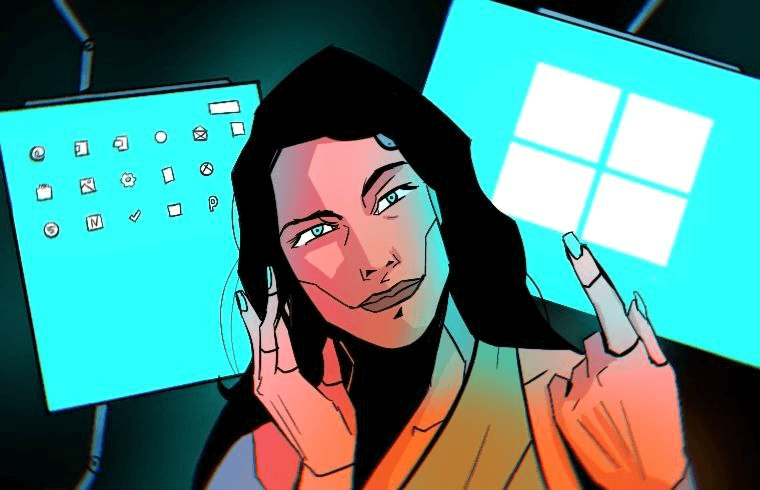
Даже если вы опытный пользователь, в процессе установки или использования Windows 11 что-то может пойти не так, поэтому я поделюсь несколькими лайфхаками, которые могут упростить жизнь.
На всякий случай напомню, что минимальные системные требования Windows 11 выглядят следующим образом:
- Процессор: 1 ГГц или быстрее с двумя или более ядрами на совместимом 64-битном процессоре или система на кристалле (SoC).
- ОЗУ: 4 гигабайта (ГБ) или больше.
- Для установки Windows 11 требуется доступное хранилище объёмом 64 ГБ или более.
- Для загрузки обновлений и работы определённых функций может потребоваться дополнительное место в хранилище.
- Графическая карта: совместимость с DirectX 12 или более поздней версией и драйвер WDDM 2.0.
- Системное встроенное ПО: UEFI, возможность безопасной загрузки.
- TPM: доверенный платформенный модуль (TPM) версии 2.0.
- Дисплей: дисплей высокой чёткости (720p), монитор 9″ или более, 8 битов на цветовой канал.
Более детально о технических характеристиках и системных требованиях можно прочитать на официальном сайте.
А проверить компьютер на совместимость с Windows 11 можно с помощью PC Health Check. Приложение наконец-то довели до ума, так что оно больше не будет считать все подряд ПК неподходящими для новой операционной системы.
Отсутствие ТРМ-модуля
Модуль TPM версии как минимум 1.2 потребуется в любом случае, но в отсутствие модуля можно воспользоваться его аналогом — fTPM. fTPM расшифровывается как Firmware-based Trusted Platform Module и используется только на платформах AMD.
По умолчанию опция AMD CPU fTPM в BIOS отключена, и без необходимости включать не стоит, но если иных вариантов нет — придётся подключать и настраивать.
Проверить версию ТРМ просто: в панели «Пуск» необходимо выбрать «Диспетчер устройств», а уже в нужном окне развернуть пункт «Устройства безопасности».
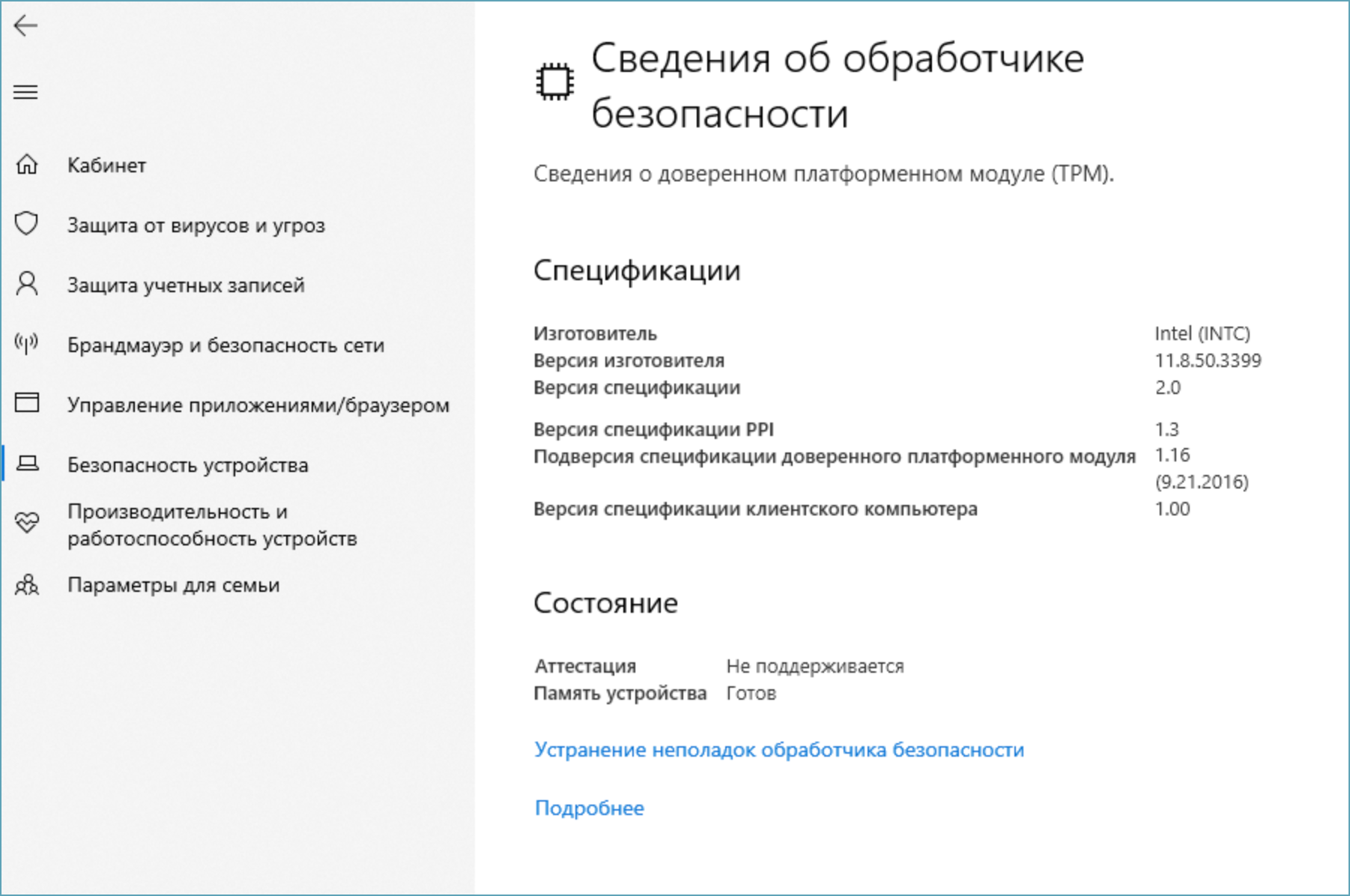
Проверяем версию спецификации. Кажется, годится
Несоответствие системным требованиям
Допустим, процессор не входит в список официально поддерживаемых системой. Казалось бы, finita la commedia, но Microsoft официально позволила устанавливать Windows 11 в обход ограничений системы.
Стоит ли это делать? По возможности — нет.
Microsoft не несёт ответственности за последствия, в том числе за то, что ПК может работать некорректно из-за проблем совместимости, а также не гарантированно будет получать обновления, включая, помимо прочего, обновления безопасности.
Так что за лайфхак?
Хак подразумевает редактирование системного реестра. Как его открыть? Есть два способа: можно ввести regedit в поле поиска на панели задач, а затем выбрать в результатах «Редактор реестра», либо щёлкнуть правой кнопкой мыши кнопку «Начните» и выбрать команду «Выполнить», после чего ввести regedit.
Запустив программу Regedit, необходимо найти в системном реестре раздел HKEY_LOCAL_MACHINESYSTEMSetupMoSetup. Далее в нём следует создать новый параметр типа DWORD с названием AllowUpgradesWithUnsupportedTPMOrCPU и значением 1.

Далеко же нас увела дорога из жёлтого кирпича…
После этого нужно создать установочный носитель Windows 11 с помощью Media Creation Tool. В качестве носителя можно использовать флешку или DVD. Если у вас нет флешки и диска (а то и дисковода! У меня, к примеру, нет), тоже отчаиваться не стоит — скачивайте установщик в ISO и запускайте setup. exe после распаковки.
Времени такая установка займёт столько же, просто параллельно ничем заниматься не выйдет.
Сбой в процессе установки
Если компьютер удовлетворяет минимальным требованиям, процесс установки предельно прост, когда уже стоит Windows 10. Обновление проходит бесшовно, так что можно продолжать спокойно работать, а не отставлять ноутбук в сторонку и сто часов смотреть на синий экран.
В теории.
На практике…
Прогресс установки идёт довольно бодро, а затем зависает на 63 % и остаётся в этом положении, не поддаваясь печальным взглядам и уговорам. Идут минуты. Ничего не меняется.
Что делать? Прежде всего, имеет смысл прочитать очень неплохую справку от Microsoft, а к небольшим хакам переходить уже в том случае, если ничего из предложенных вариантов не помогло.
На этот случай есть несколько решений:
- Запуск Installation Assistant под настройкой совместимости с Windows 7.
- Запуск Installation Assistant с правами администратора.
- Установка через ISO-образ. Монтировать диск необязательно, если у вас, к примеру, есть Daemon Tools или аналоги — можно запустить setup. exe прямо из системы. Работает, если проблемы возникают именно с Installation Assistant.
Унесите пудинг?
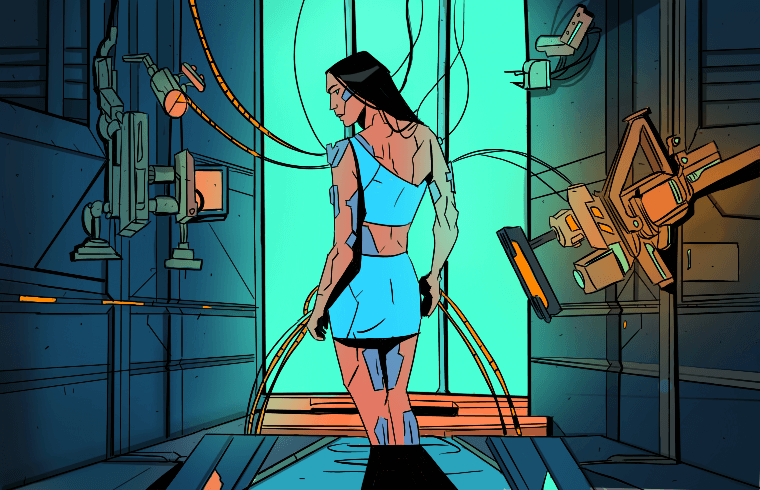
Ощущение такое, будто я отдал своего андроида на апгрейд, чтобы ему откалибровали опорно-двигательную систему. Когда робота вернули, у него был современный макияж, приятная на ощупь кожа и ноготочки. Это не то, чего я ожидал, — но мне понравилось.
Худшие ожидания не оправдались, и это хорошая новость для всех, кто собирался переезжать на новую систему. Но и особых отличий в области производительности и удобства между Windows 10 и Windows 11, увы, нет. Как для разработчика, так и для пользователя.
К примеру, скорость загрузки как самой операционной системы, так и приложений для неё отличается минимально — но по большей части не в пользу Windows 11. С производительностью дело обстоит примерно аналогичным образом: силы равны. Windows 11 выигрывает на меньших таймингах, Windows 10 — на больших. На самых новых процессорах Windows 11 работает всё-таки быстрее, зато на тех, что постарше, лучше функционирует Windows 10.
Из положительных сторон — свежее и приятнее интерфейс, да и пользоваться им местами всё же поудобнее. Мне намертво закреплённая панель «Пуск» дискомфорта не доставила, а вот уход от системы «плиток» даже понравился. Кроме того, появились новые встроенные инструменты — о них вы могли прочитать выше.
В любом случае рекомендую распробовать этот пудинг самостоятельно: быть может, он вам придётся по вкусу.


